Senin, 28 Januari 2013
Selamat sore sobat, senang sekali rasanya bisa bebagi ilmu lagi dengan
sobat. Di kesempatan yang baik ini saya akan menuliskan tentang cara
mudah membuat sebuah gambar animasi menggunakan Easy Gif Animator Pro.
Sebenarnya cara membuat gambar .gif atau animasi dengan aplikasi ini
sangatlah mudah. Tetapi jangan remehkan hasilnya. Hasilnya pun tidak
kalah keren dengan gambar Flash loh. Berikut salah satu demonya.

Nah, sudah lihat bukan? Bagaimana? ingin belajar cara membuatnya?
Yuk kita belajar bersama.
Pertama, kita siapkan dulu Softwarenya, Easy GIF Animator Pro 5.1.0.44. Jika sobat belum punya, silakan download DISINI.
Kemudian kita mencoba membuat gambar animasi yang mirip dengan gambar diatas.
- Langkah pertama, buka aplikasi Easy GIF Animator-nya dulu, jika belum diinstal, silakan diinstal dahulu, kemudian dibuka.
- Kemudian untuk membuat sebuah animasi baru, klik "Create New Animation".
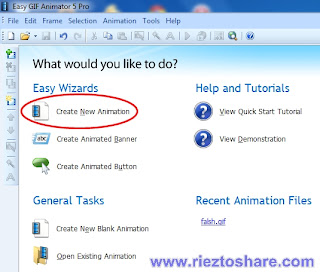
- Selanjutnya, pilih gambar yang akan dijadikan animasi, usahakan ukuran gambarnya sama. Semisal sobat memiliki 4 gambar yang ingin dijadikan animasi, nah 4 gambar tersebut harus sobat samakan dulu ukurannya. Semisal 400 x 400 px, atau 400 x 600 px terserah sobat. Tetapi ukurannya harus sama. Jika sudah, tekan "Next".
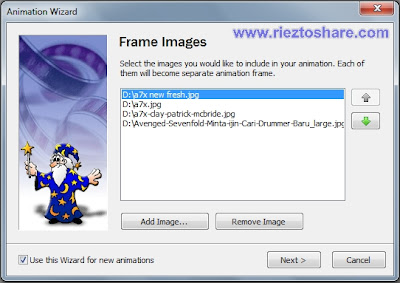
- Selanjutnya masuk ke halaman Loop and Delay, pilih saja "Yes, play the animation Infinitely". Kemudian yang dilingkari dibawah ini, merupakan Timer, atau kelambatan animasi berjalan. Intinya sobat dapat mengatur waktu setiap gambar animasi tayang. Misalnya sobat mengisi 3 sekon, berarti masing-masing gambar akan bergantian dalam 3 sekon. Jika sudah, klik "Next".
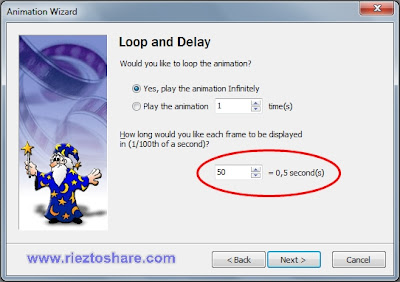
- Kemudian langkah selanjutnya, Pilih saja "Center in the frame" karena ukuran masing-masing gambar sudah sama.
- Langkah selanjutnya klik saja "Finish".
- Maka sobat akan disuguhi tampilan sebagai berikut.
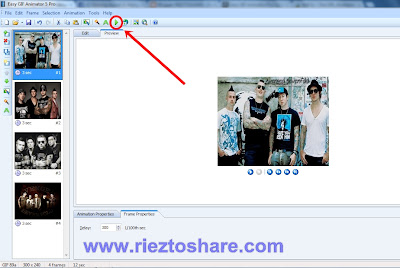
Sebetulnya, animasi yang sobat buat sudah jadi, sobat hanya tinggal mencoba dengan mengeklik tombol "Play" yang berwarna hijau diatas (yang dilingkari lingkaran merah diatas). Maka animasi akan berjalan.
- Gambar animasi sudah dapat disimpan, dengan cara menakan tombol "Save" atau menekan Ctrl+S pada keyboard. Lalu pilih lokasi gambar, berinama gambar dan tekan Save.
Maka Hasilnya sebagai berikut.

- Sobat juga dapat menambah efek-efek animasi sesuai dengan keinginan sobat. Seperti ganti slide, kabur, melayang dan lain-lain. Caranya sobat hanya perlu menekan tombol "Create Image Effect" dan sobat dapat memilih efek sesuai dengan keinginan sobat.
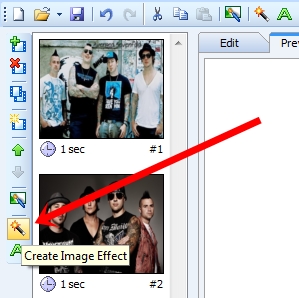
Oke, hanya segini yang dapat saya sampaikan di postingan kali ini,
semoga bermanfaat untuk sobat semua dan tidak lupa saya ucapkan
Terimakasih kepada sobat yang setia membaca Artikel dari Dg blog.
"TERIMAKASIH"
Label: SOFTWARE


